| WPS Excel怎么将单元格一分为二 | 您所在的位置:网站首页 › excel表如何分割多个单元格的内容 › WPS Excel怎么将单元格一分为二 |
WPS Excel怎么将单元格一分为二
|
wps表格是一款非常好用的软件,很多小伙伴都在使用,在其中我们可以使用各种强大的工进行想要的数据编辑处理。如果我们希望在电脑版WPS表格中将一个单元格中的数据一分为二,也就是将一列数据变为两列的效果,小伙伴们知道具体该如何进行操作吗,其实操作方法是非常简单的, 只需要进行几个非常简单的操作步骤就可以了,小伙伴们可以打开自己的软件后一起动手操作起来。如果小伙伴们还没一WPS这款软件,可以在文末处下载安装。接下来,小编就来和小伙伴们分享具体的操作步骤了,有需要或者是有兴趣了解的小伙伴们快来和小编一起往下看看吧! 操作步骤第一步:双击打开WPS表格,选中需要处理的数据; 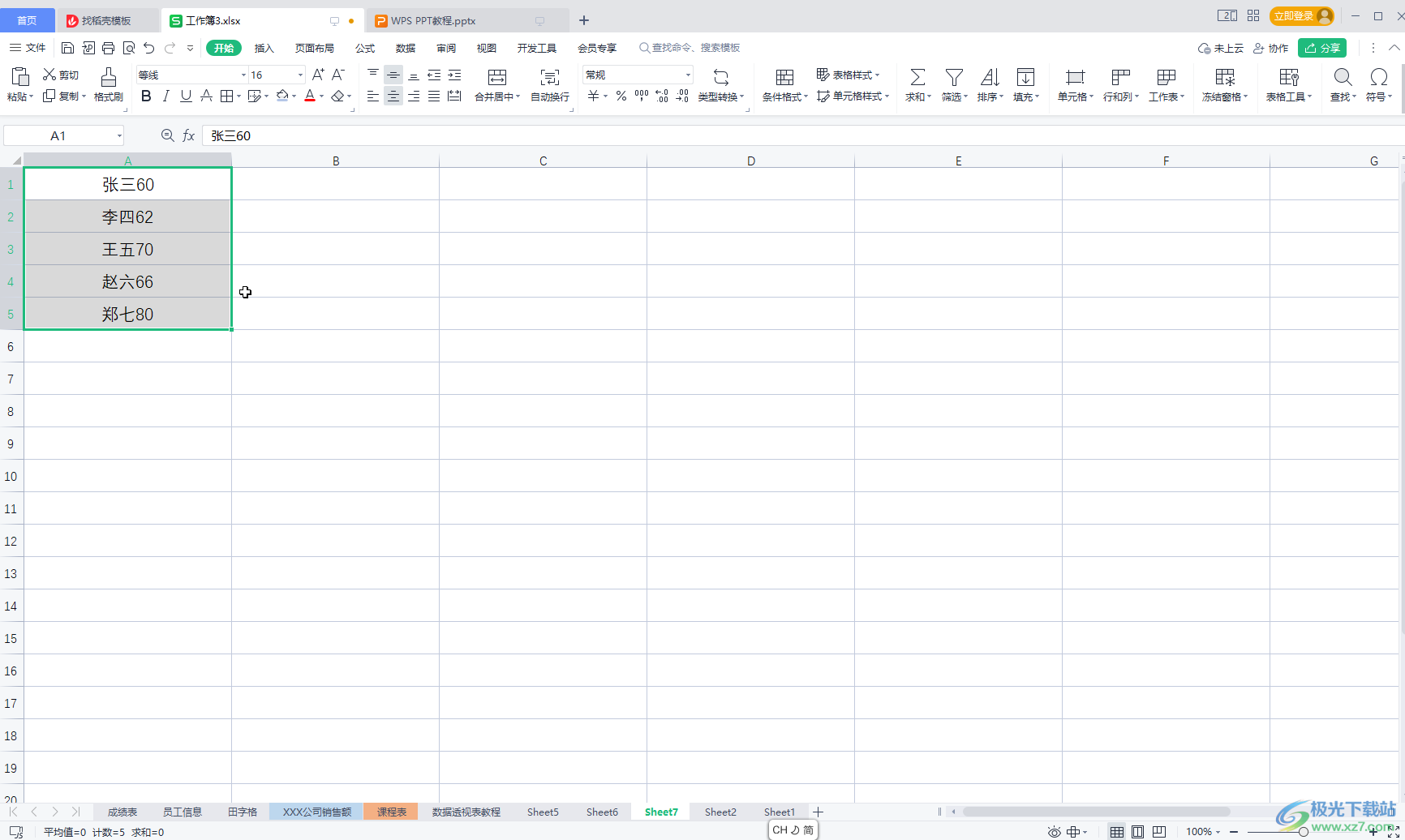 第二步:方法1.在“数据”选项卡中点击“分列”——“智能分列”; 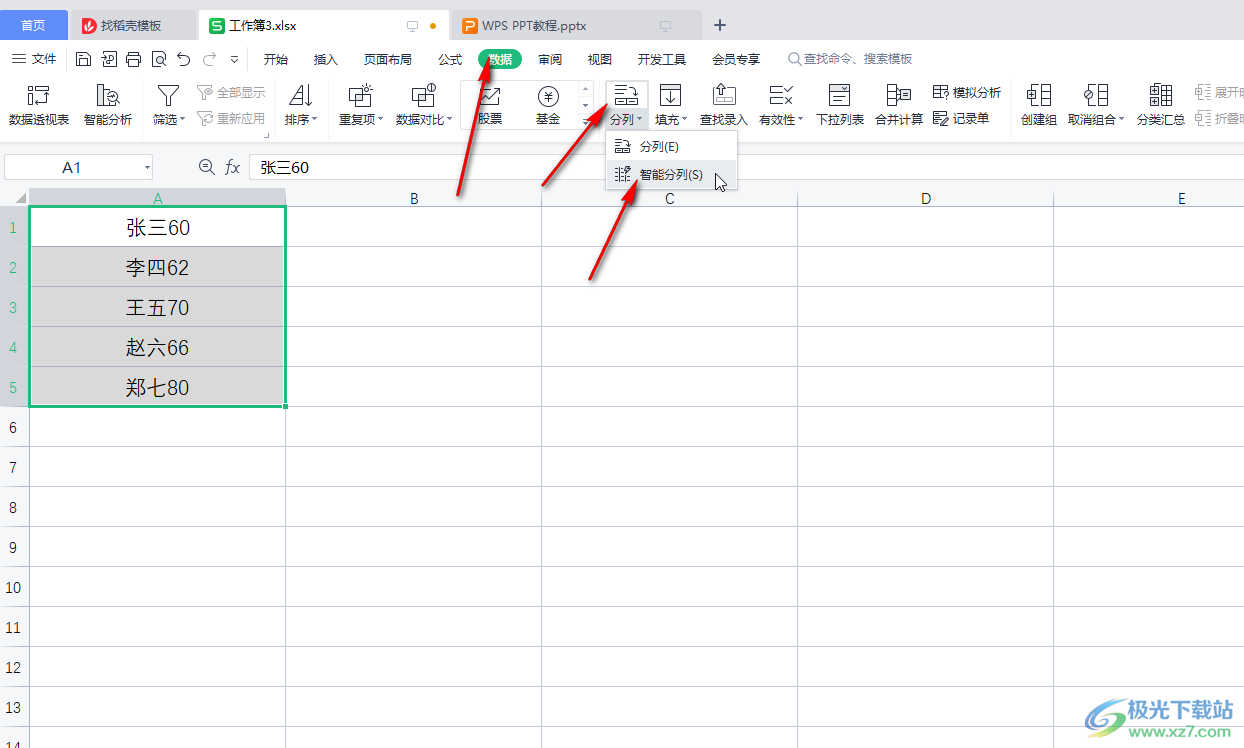 第三步:就可以看到智能分列结果了,如果不满意可以点击“手动设置分列”进行设置,然后点击“完成”就可以了; 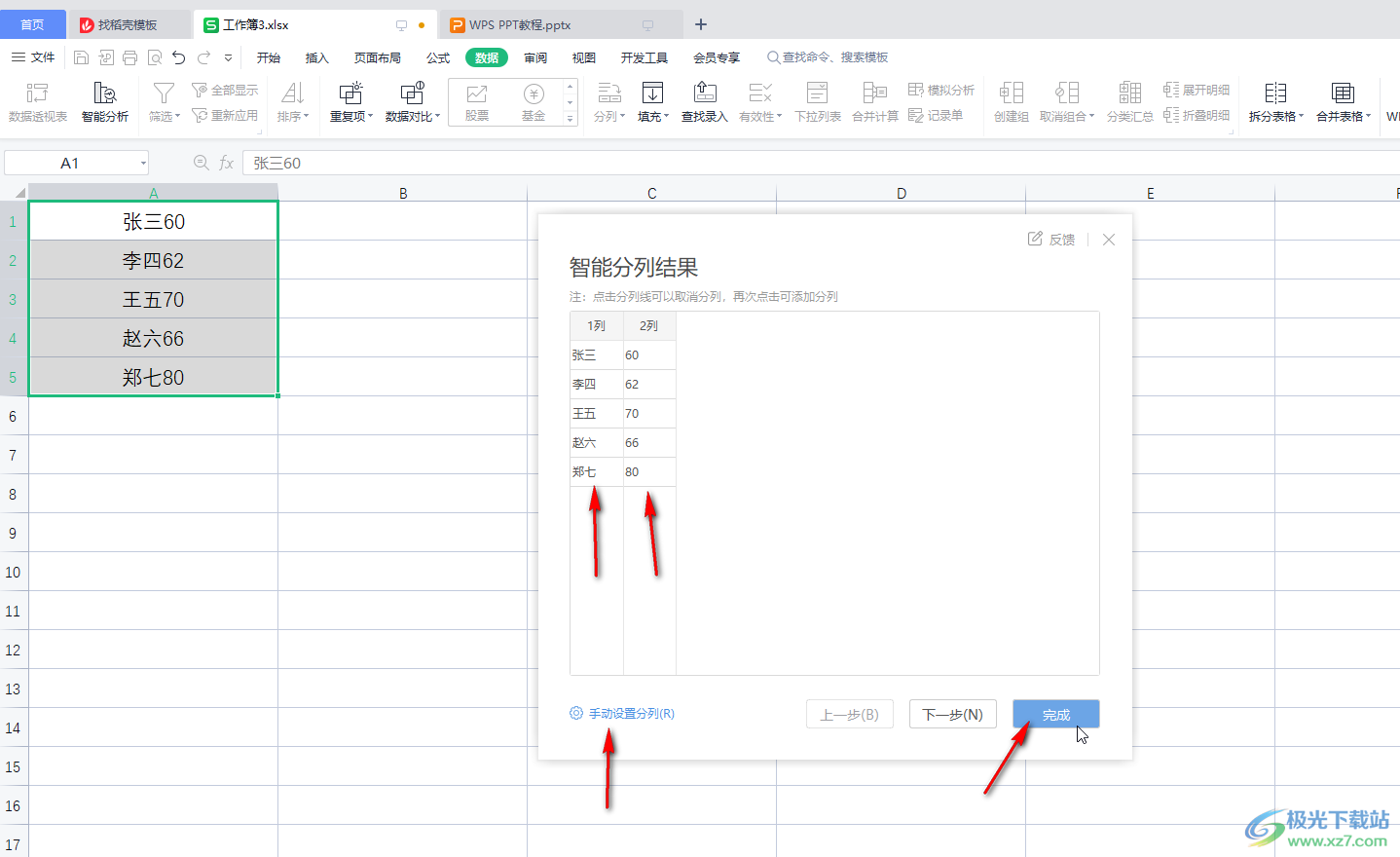 第四步:方法2.在“数据”选项卡中点击“分列”——“分列”,在打开的窗口中根据自己的数据实际情况,点击选择“分隔符号”或者“固定宽度”,然后点击“下一步”; 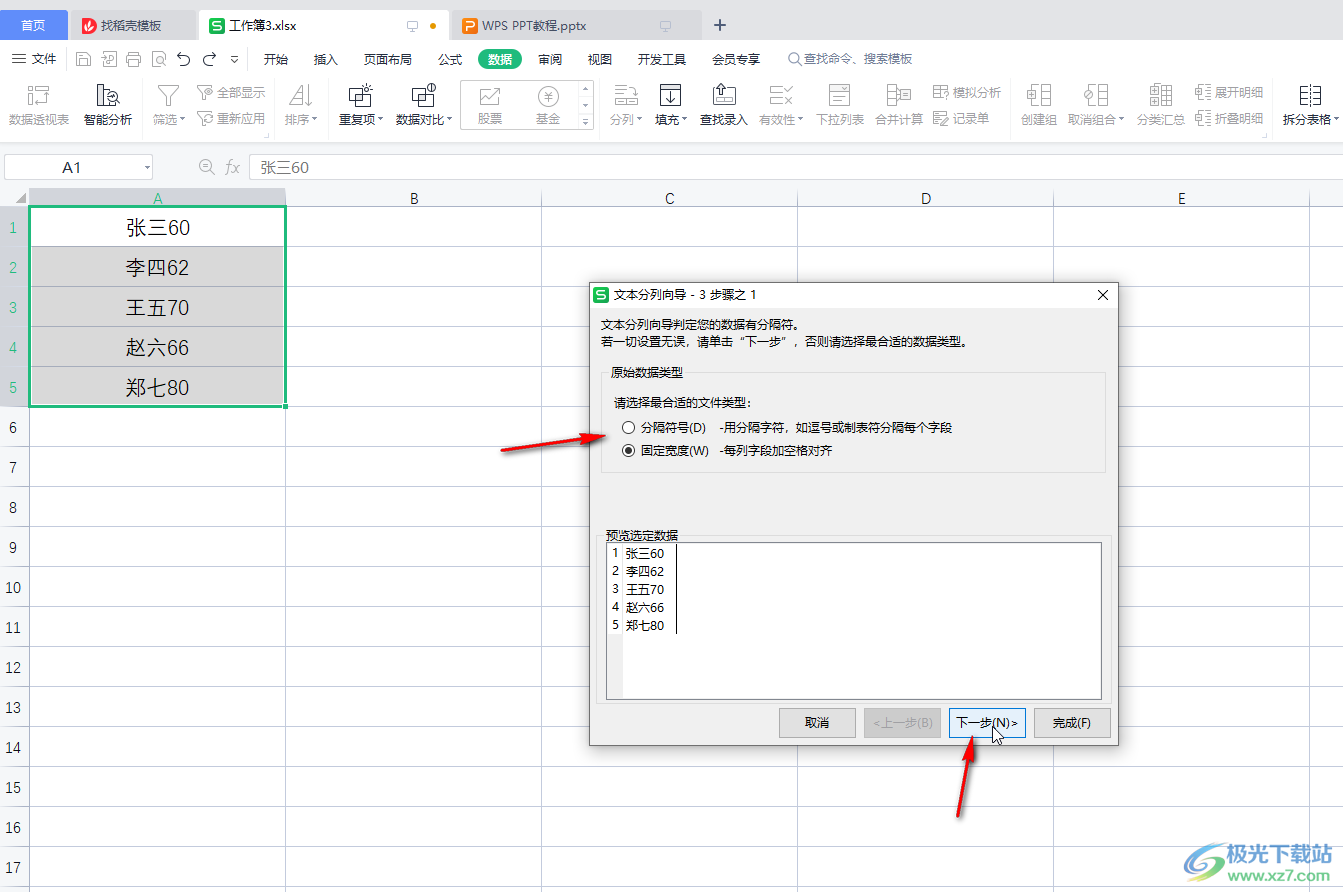 第五步:在新窗口中可以看到上方的提示信息,在需要分割的地方点击一下会出现一条分界线,点击“下一步”,然后点击“完成”就可以了。 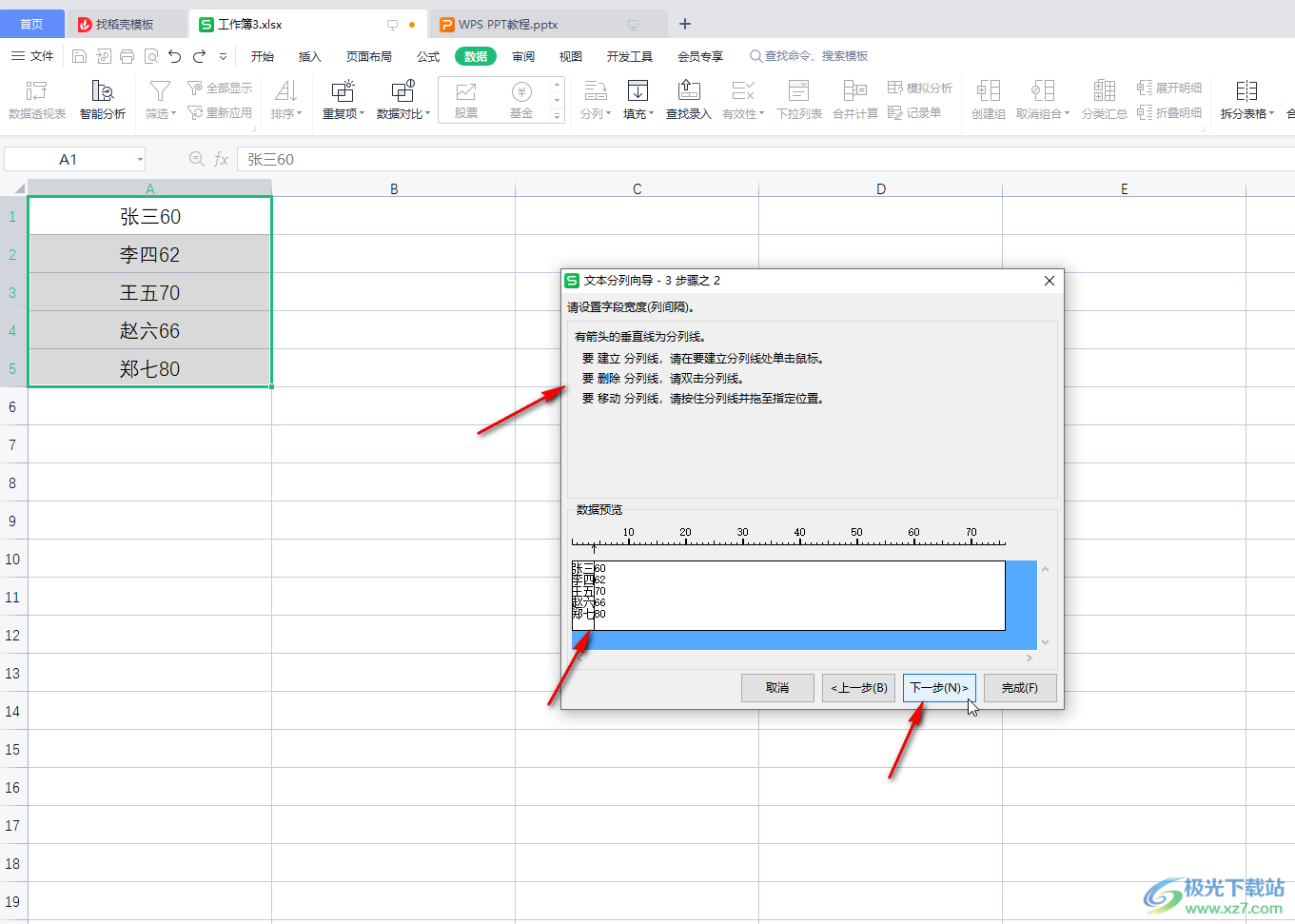 以上就是电脑版WPS表格中将单元格一分为二的方法教程的全部内容了。以上两种分列方法操作起来都是非常简单的,小伙伴们可以打开自己的软件后一起动手操作起来。  wps office2023版 大小:69.90 MB版本:v11.1.0.14309 最新版环境:WinAll, WinXP, Win7, Win10 进入下载 |
【本文地址】
公司简介
联系我们